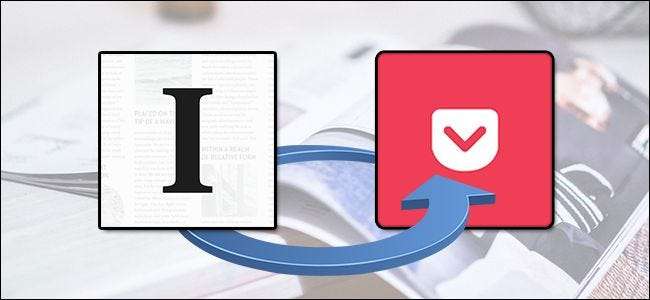
Si vous envisagez de quitter votre application de choix à lire plus tard pour des pâturages plus verts, vous n’avez pas à partir de zéro. Voici comment tout déplacer de Pocket à Instapaper, ou vice versa, sans manquer un battement.
EN RELATION: Comment envoyer des articles sur votre Kindle pour une lecture ultérieure avec Tinderizer, Instapaper ou Pocket
Pourquoi bouger? Vous souhaitez peut-être essayer un nouvel ensemble de fonctionnalités. Peut-être avez-vous acheté un nouveau lecteur de livres électroniques qui s'intègre parfaitement à un service différent (comme Pocket a avec les lecteurs de livres électroniques Kobo , par exemple). Ou peut-être que tu as vu l'annonce récente que Instapaper premium est désormais gratuit et vous voulez l'essayer.
Dans tous les cas, c'est très simple à faire si vous savez où chercher dans les menus de paramètres respectifs et les options des services (une zone, si vous êtes un type d'utilisateur de bookmarklet "n lecteur ebook" , vous n'y passez probablement pas beaucoup de temps).
Comment sauvegarder vos articles Pocket et les importer dans Instapaper
Si vous souhaitez faire tourner Instapaper, vous souhaiterez exporter votre contenu Pocket et l’apporter avec vous. Pour ce faire, visitez getpocket.com , connectez-vous, puis visitez le menu des options en cliquant sur votre nom d'utilisateur et «Options».
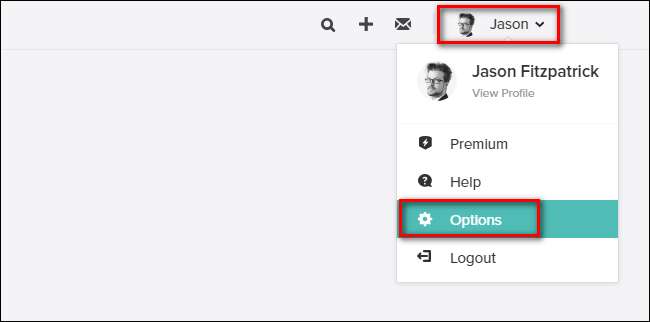
Dans le menu Options qui en résulte, sélectionnez «Exporter» dans le menu de navigation de gauche ou dans la colonne centrale.
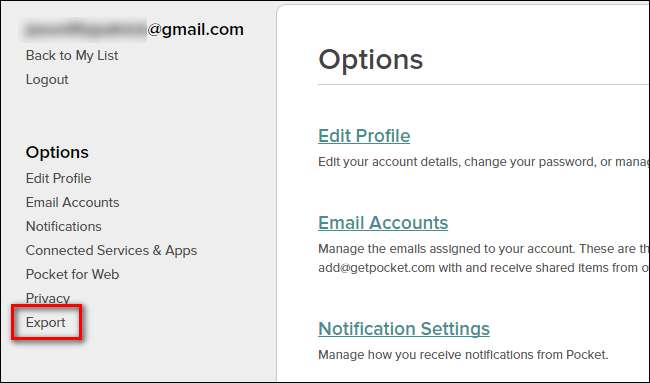
Dans le menu Exporter, cliquez sur le lien «Exporter le fichier HTML». Le fichier sera enregistré sur votre ordinateur. Il n'y a pas de limite sur le nombre d'articles que vous pouvez exporter - tout votre catalogue d'articles Pocket enregistrés sera emballé et téléchargé sur votre ordinateur.
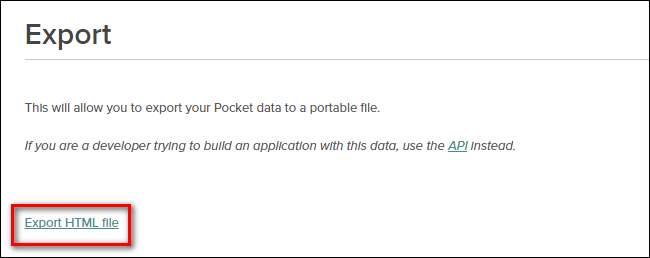
Lime en main, il est temps de se diriger vers Instapaper. Connectez-vous à votre compte, puis accédez au menu des paramètres.

Faites défiler le menu Paramètres jusqu'à ce que vous voyiez la section «Importer». Cliquez sur «Importer depuis Pocket».
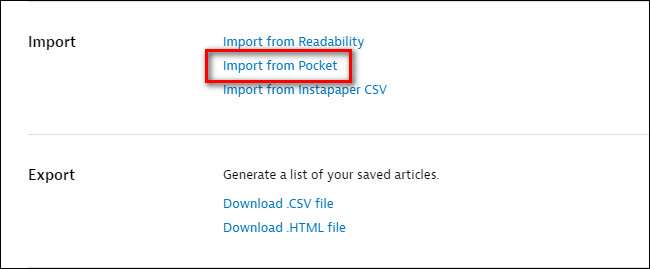
Un navigateur de fichiers vous sera présenté, accédez à l'emplacement du fichier .HTML et sélectionnez-le. Cliquez sur OK". Ensuite, le processus d'importation commencera et vous serez renvoyé à la page principale d'Instapaper avec le message suivant:
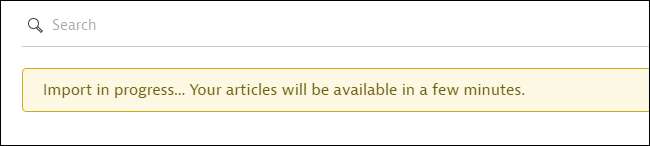
Le nombre de minutes pendant lesquelles vos articles seront disponibles dépend de la taille du pool d'importation. Si vous importez des années d'articles enregistrés, attendez-vous à ce que l'analyse du fichier et les importer prennent quelques minutes.
Une fois le processus d'importation terminé, vous pouvez désormais profiter de tous vos articles sur Instapaper et continuer à agrandir votre liste de lecture. Pendant que vous jouez encore avec votre compte, ce serait le moment idéal pour lire le fichier d'aide Instapaper pour vous familiariser avec les différentes fonctionnalités, comment enregistrer des articles sur le service, etc.
Comment sauvegarder vos articles Instapaper et les importer dans Pocket
Pour accéder à Pocket, vous devez d'abord vous arrêter sur votre compte Instapaper pour récupérer votre contenu. Contrairement à Pocket, cependant, il y a un petit problème dans le processus d'exportation. Au moment d'écrire ces lignes, le processus d'exportation est limité à vos 2000 derniers articles enregistrés . Bien que cette limitation ne pose probablement problème que pour un petit pourcentage d’utilisateurs, c’est un élément à prendre en compte.
Pour commencer, visitez instapaper.com , connectez-vous, cliquez sur votre nom d'utilisateur dans le coin supérieur droit et sélectionnez Paramètres (ou, vous pouvez simplement accéder directement à vos paramètres utilisateur ici ).

Dans le menu des paramètres, faites défiler vers le bas et recherchez la catégorie «Exporter». Cliquez sur le lien «Télécharger le fichier .HTML».
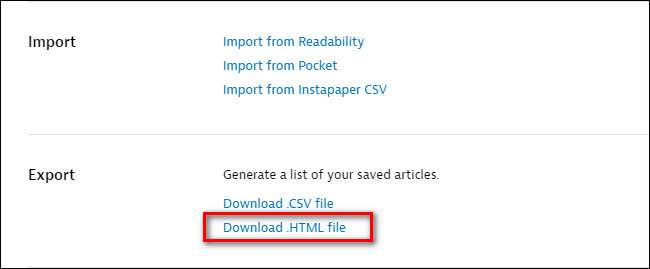
Le fichier sera enregistré sous «instapaper-export.html». Une fois le fichier téléchargé sur votre ordinateur en toute sécurité, rendez-vous sur votre getpocket.com et connectez-vous à votre (ou créez un nouveau) compte. Une fois que vous êtes connecté au service, plutôt que de naviguer dans le menu Options pour importer vos fichiers Instapaper, vous devez visitez ce lien directement .
Là, dans le menu d'importation, cliquez sur «Choisir un fichier» et accédez à l'emplacement du fichier .HTML que vous venez d'enregistrer sur votre ordinateur. Une fois le fichier sélectionné, cliquez sur «Importer».

Une fois le processus d'importation terminé, vous recevrez les commentaires suivants:
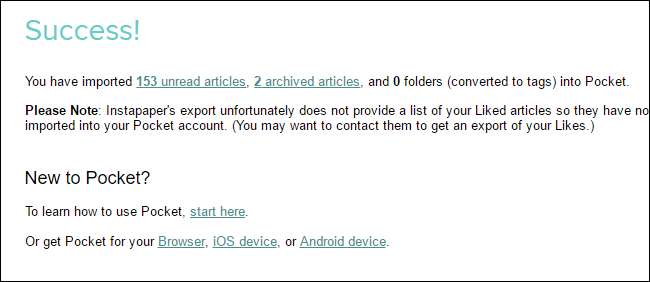
Deux choses à noter ici. Tout d'abord, nous devons le remettre à Pocket ici. Du point de vue de la convivialité, ils l'ont vraiment cloué avec la page de démarrage d'importation. Deuxièmement, vous verrez une note indiquant comment vos préférences Instapaper n'ont pas été importées, car elles ne font pas partie du fichier d'exportation que vous avez récupéré sur Instapaper et vous devez les contenu. Nous n'avons trouvé aucune information dans les fichiers d'aide d'Instapaper à ce sujet, il semble donc vraiment que si vous avez vraiment besoin de ces articles appréciés, vous devrez contacter directement le support technique d'Instapaper pour régler le problème.
Outre cette petite mise en garde, vous pouvez immédiatement lire vos anciens articles et en stocker de nouveaux dans Pocket.
Grâce à la magie des types de fichiers standardisés et au bon comportement de citoyenneté des données de Pocket et d'Instapaper, il est facile de basculer entre les deux services à condition que vous ayez quelques minutes à consacrer à l'effort.







